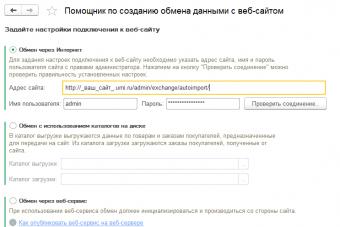Не знаете, как восстановить удаленные цифровые фотографии? Ищите, как восстановить цифровые изображения, удаленные после форматирования жесткого, внешнего диска, карты памяти или USB флешки? Удалили важные фотографии – не расстраивайтесь.
Восстановите фотографии программой
RS Photo Recovery
Есть хороший шанс вернуть удаленные снимки обратно. Только с одной оговоркой — если вы больше не фотографировали и не снимали видео с сохранением на ту же карту памяти. Дело в том, что когда вы удаляете фото, камера на самом деле не уничтожает файл. Она просто обозначает ту область на карте памяти, где находились снимки, как свободное пространство. А это означает, что удаленные фотографии возможно восстановить.
Скачать Регистрация Скриншоты
Выбор диска для восстановления
Чтобы получить фотографии назад, вам необходима программа для восстановления фотографий. Возможно, понадобится и кард-ридер, если ваша камера не отображается как диск при запуске программного обеспечения. Подключите камеру к компьютеру или вставьте флеш-карту в карт-ридер и запустите RS Photo Recovery.
Первое, что нужно сделать, это выбрать фотоаппарат, диск или флеш-карту, с которой вы хотите восстановить ваши фотографии.
Программа начнет сканирование. По мере сканирования в окне программы будут отображаться найденные и подлежащие восстановлению фотографии.
Когда сканирование закончится, вы должны увидеть список фотографий, которые могут быть восстановлены. В RS Photo Recovery встроена действительно очень полезная функция — просмотр содержимого удаленных файлов. (То есть вы можете видеть само восстанавливаемое изображение, а не только его имя типа IMG_0238.JPG. А это и впрямь полезно, не так ли?) Все что вы видите, может быть восстановлено.

Для ускорения поиска нужных изображений воспользуйтесь функциями сортировки и фильтрации изображений. Вы можете фильтровать изображения по типу, маске, размеру и разрешению. После применения фильтра в списке изображений будут отображаться только те фотографии, которые удовлетворяют требованиям фильтра.
После того, как вы нашли удаленные фотографии, нажмите на кнопку «Далее».
В следующем окне выберите папку (строго рекомендуется выбрать другой диск для восстановления: например, если вы восстанавливаете данные с диска «C», то для сохранения выберите папку на диске «D»), в которую программа сохранит восстановленные изображения, и нажмите на кнопку «Далее». Программа сохранит выбранные фотографии в указанную вами папку.

Примечание : при выборе места сохранения файлов также возможно восстановить структуру папок, в которых хранились фотографии.
Теперь фотографии восстановлены, и вы можете скопировать их обратно на карту памяти или просмотреть на мониторе компьютера еще раз.
Фотографии и видеозаписи - неотъемлемая часть жизни современного человека. Мы стараемся запечатлеть все моменты своей жизни, как важные, так и не очень. Время от времени некоторые снимки приходится удалять, и, к сожалению, вместе с желаемыми случайно удаляются важные фотографии. Такая невнимательность очень расстраивает и вызывает бурю эмоций. Но есть ли выход? Как восстановить удаленные фото с телефона? Нужны ли для этого специальные программы? Как сделать это при помощи компьютера и без него? Как предотвратить подобное?
Удаляются навсегда?
Прежде чем разобраться с тем, как восстановить удаленные фото с телефона, нужно понять, что происходит после удаления. Стоит заметить, что никакие файлы не исчезают из устройства полностью. Они просто переносятся в виде образов в отдельную папку системы, которая регулярно перезаписывается и пополняется. В нее попадают не только фото, но и звонки, сообщения и информация про игры и работу программ.
Очевидно, что данные о снимке будут храниться не так долго, поэтому заняться восстановлением необходимо как можно скорее, ведь чем больше устройство будет эксплуатироваться, тем сложнее изъять столь драгоценную информацию.
Можно ли восстановить фотографии самостоятельно?
Для того чтобы восстановить удаленные фото с телефона ("Андроид"), необходимо обладать некоторыми умениями. Если вам предстоит заняться этим впервые, будьте готовы, что это займет много времени и может не увенчаться успехом. Поэтому если у вас есть друзья или знакомые, которые умеют устанавливать специальные пакеты программ и пользоваться ими, лучше обратиться к ним. Будьте готовы и к тому, что некоторые утилиты для восстановления удаленных файлов будут платными.
"Гугл": "Фото" и "Диск"
На устройствах с программным обеспечением "Андроид" есть функция синхронизации с несколькими программами "Гугл", которые автоматически сохраняют фотографии не только в устройстве, но и на сервере. Одним из таких приложений является "Гугл Фото". Если до этого вы настроили смартфон на такое резервное облачное хранение, то в течение двух месяцев можете восстановить снимки из корзины.

С "Гугл Диском" та же история: заходим в корзину и восстанавливаем. Разработчики говорят, что временного ограничения, как у "Гугл Фото", нет, но рисковать все же не стоит. Это самый простой способ, объясняющий, как восстановить удаленные фото с телефона.
DiskDigger
Как восстановить удаленные фото с телефона, знает программа DiskDigger. Она помогает отыскать удаленный файл "по горячим следам". Эта программа устанавливается отдельно из "Маркета" и отлично подходит для новичков. Но как ею пользоваться?
Программа сканирует устройство на предмет файлов типа PNG и JPG. Вы можете самостоятельно задать критерии поиска, например дату создания, размер или место расположения. Кстати, как только вами была удалена фотография, вспомните, где именно она хранилась - на карте памяти или в самом аппарате. От этого зависит, можно ли восстановить удаленные фото с телефона посредством осуществления следующего варианта.
Hexamob Pro для карты памяти
Данная программа способна обрабатывать любую карту памяти величиной до 64 гигабайт. Еще одним ее недостатком является работа исключительно с телефонами, обладающими правами суперпользователя, или рутированными.

Что касается непосредственно работы, скачивать программу и разархивировать ее стоит через компьютер. После этого "Гексамоб" необходимо перенести на карту памяти и запустить, как любое другое приложение. После полной установки следует выбрать один из предложенных пунктов:
- Безопасное удаление.
- Выборочное восстановление.
- Глобальное восстановление.
В зависимости от того, что вы выбрали, нужно действовать в согласии с подсказками программы.
Android Data Recovery
Пожалуй, это наиболее частый вариант, которым можно восстановить фото, удаленные с телефона. Эта программа работает в тандеме с компьютером и считается одной из самых надежных. Android Data Recovery, как и приложения, описанные выше, проводит полное сканирование вашего устройства.

Для того чтобы начать работу, скачайте программу на ваш компьютер. Прежде чем подключить смартфон к ПК, в настройках нужно проделать несколько операций:
- Зайдите в пункт "О телефоне".
- Нажимайте на "Номер сборки" до тех пор, пока смартфон не сообщит вам, что вы находитесь в режиме разработчика.
- Вернувшись в "Настройки", выберите "Варианты для разработчиков".
- Поставьте галочку возле USB-отладки.
Теперь можно подключить смартфон к компьютеру, на котором уже запущена скачанная программа. Нажмите "Пуск" для сканирования и отыскивания удаленных файлов. Вам остается найти нужное фото или видео из предоставленного списка и нажать кнопку "Восстановить". Если у вас не получается, возможно, на вашем телефоне нет права суперпользователя. Только сделав рутирование своему смартфону, вы сможете восстановить столь ценные для вас кадры.
CardRecovery
Название программы само говорит о том, в какой области она работает. Неоспоримым её достоинством является не только умение восстанавливать фотографии и видеоматериалы, но и полностью сохранять их качество. Этим, к сожалению, могут похвастать не все утилиты.

Работает эта программа по такому же принципу, как и предыдущая. Хотя она и на английском языке, её простой внешний вид и иллюстрации помогут со всем разобраться без труда. В ней вы можете указать примерную величину искомого файла и его тип (фото это было или видео).
Вывод
Конечно, когда есть информация о том, как восстановить случайно удаленные фото с телефона, работать становится легче. Но лучше всего не только быть более внимательным, но и создавать несколько резервных копий. Возьмите себе за правило выгружать всю информацию с телефона в компьютер или облачное хранилище. Так восстановить необходимое будет намного проще.
Случайное удаление фото на телефоне или смартфоне работающих под управлением ОС Android или iOS – ситуация неприятная, однако в большинстве случаев поправимая. Сегодня существует несколько эффективных методов восстановления стертых с карты памяти гаджета фотографий. При этом можно воспользоваться как встроенными в систему возможностями, так и дополнительным ПО.
Восстановление фото на Android
Независимо от того, на какой ОС работает телефон, при стирании с него какой-либо информации она полностью не пропадает с карты памяти. Место, которое раньше занимали удаленные файлы, просто классифицируется, как свободное, то есть теперь система знает, что его можно использовать для записи новых данных. Это означает, что пока удаленные фотки не были перезаписаны, имеется возможность их восстановить .
Вернуть стертые с телефона фотографии можно с помощью:
- процедуры синхронизации с облачным хранилищем данных;
- программы 7-Data Android Recovery;
- утилиты Dr.Fone.
Возврат фоток через облачное хранилище
Самым простым способом реанимирования случайно удаленных фотографий с памяти смартфона является использование облачного сервиса Google+ Фото. При активации на своем гаджете функции синхронизации с данным хранилищем все изображения, находящиеся на телефоне, автоматически будут сохраняться на виртуальный диск Google+. Это позволит получить доступ к вашим снимкам с любого девайса или персонального компьютера, а также при необходимости вернуть утраченные файлы в целостности и сохранности.
Для включения автоматического сохранения фотографий необходимо:
Для восстановления удаленных фотографий вам лишь нужно войти на диск Google и сохранить требуемые снимки на карте памяти телефона или ПК.
Обратите внимание, что резервное копирование предполагает не только автоматическое сохранение новых фото в Google+, но и их удаление с хранилища при стирании файлов со смартфона. Чтобы это предотвратить, нужно при случайном удалении изображения сразу же отключить на девайсе Wi-fi, тем самым заблокировав синхронизацию.
Реанимирование фото через 7-Data Android Recovery
Данная программа разработана специально для ОС Андроид и позволяет восстановить не только удаленные фото, но и другие типы файлов (видео, музыку, текст и т.п.).
Процедура реанимирования выглядит следующим образом:

Если этот способ не помог, то воспользуйтесь другой утилитой.
Применение утилиты Dr.Fone
Dr.Fone – еще одна программа-реаниматор, с помощью которой можно восстановить даже стертые с памяти телефона контакты и смс сообщения. Для реанимирования нужно:

Восстановление фото на iOS
В телефонах и планшетах от компании Apple также существует множество средств для восстановления утраченных фотографий, из которых самыми эффективными считаются:
- программа iTunes;
- облачное хранилище данных iCloud;
- утилита EaseUS MobiSaver.
iTunes – это программа, предназначенная для скачивания на iPhone и iPad различного контента, управления гаджетом через ПК, создания резервных копий ОС, а также для восстановления стертых со смартфона данных. С ее помощью можно реанимировать фото-, видеофайлы, контакты, смс и т.п.
Для успешного восстановления через iTunes необходимо, чтобы на компьютере имелась резервная копия вашего девайса.
Порядок реанимирования будет следующим:

iCloud – это аналог облачного хранилища Google, только для ОС iOS. Для его использования необходимо, чтобы на телефоне была активирована синхронизация.
Как и в случае с Google+, при случайном удалении фотки вам нужно лишь зайти в облачное хранилище и восстановить изображения из имеющейся копии.

О программе
Partition Recovery - программа для восстановления фотографий и других удалённых данных. Она является условно бесплатной, поддерживает работу с разными видами носителей (позволит выполнить восстановление удаленных фото c карты памяти) и дает возможность реанимировать файлы при форматировании или повреждении логических разделов диска. Среди других преимуществ - русскоязычный интерфейс, хорошая производительность, небольшой вес инсталлятора.
После установки, запустите программу – откроется основное окно с меню и доступными носителями информации.
Запуск пошагового мастера
Два раза кликаем по диску, на котором хранилось изображение до потери – откроется мастер восстановления. В появившемся окне необходимо выбрать тип анализа (быстрое или полное сканирование). Стоит отметить, что второй вариант предназначен для более тщательной обработки (например, если файл удален давно), но и выполняется он дольше. Нажимаем кнопку «Далее» и ждем завершения. Затем нажимаем «Готово» и на экране отобразится структура - удаленные файлы и папки в дереве каталогов.
Выбор стертых объектов
Среди всех файлов нужно выбрать целевые. Очень удобно, что в правой части экрана предусмотрено окно для предварительного просмотра. Выделяем изображение, нажимаем правой кнопкой и выбираем пункт «Восстановить фотографии». Следующим шагом будет установка способа сохранения - на жесткий диск компьютера, CD/DVD, виртуальный привод или передача по FTP. Затем кликаем «Далее».
Разнообразное и быстрое развитие рынка мобильных устройств и наличие современных телефонов андроид самсунг, леново, xiaomi, хуавей, zte, lg, хонор, htc, сони, филипс и т.п. позволяют пользователям получить доступ к ранее беспрецедентной функциональности.
Они могут отправлять сообщения, проводить видеоконференции с друзьями и семьей, быстро создать необходимые заметки, играть визуально привлекательные игры, записать видео высокого качества, сделать фото и многое другое.
Однако следует отметить, что с развитием доступных функций также увеличивается количество вредоносных программ, системных ошибок, необходимых обновлений программного обеспечения и обычных человеческих ошибок, которые могут привести к потере важных данных.
Одна из самых распространенных проблем, с которыми сталкиваются пользователи андроид риск случайного удаления важных данных, например, фото.
Для многих пользователей их частные фотографии позволяют безопасно хранить драгоценные воспоминания.
Моя жена недавно случайно удалила фото и видео с телефона андроид самсунг галакси, где наш сын пошел первый раз в первый класс.
Она чуть сума не сошла. Первая мысль у нее была конечно можно ли восстановить удаленные фото с памяти телефона – так и появилось это руководство.
Удалила фото с телефона — можно ли восстановить
Да можно, можно восстановить фото с телефона самсунг галакси, леново, htc, асус, lg, нокия люмия, bq, mi5s, zte, xiaomi, сони, флай, хонор, мейзу, алкатель, мтс и всех остальных.
Восстановить можно через компьютер, без компьютера, без рут, с root, бесплатно, с памяти телефона (с галереи) и карты памяти и все это полностью бесплатно.
Только если вы пытаетесь провернуть такую операцию спустя год, то может не получится, так как место скорее всего несколько раз будет перезаписано.
Поэтому, если случайно удалили фото, совсем недавно это еще не конец света, так как есть эффективные способы вернуть потерянные фотографии на вашем телефоне андроиде.
Как восстановить удалившую фотографию с телефона андроида через компьютер без рут
В телефонах андроид своего интегрированного инструмента для восстановления данных нет, но есть чрезвычайно эффективные программы от внешних разработчиков для восстановления фото.
Эти программы доступны также для компьютеров, через который можно вернуть потерянные фотографии и непосредственно для андроид.
Восстановить также можно множество других типов данных, такие как текстовые сообщения, контакты, видео и музыка.

Если восстанавливать через компьютер, то себя отлично зарекомендовала бесплатная программа «Ресува».
Она очень проста в использовании и позволит вам восстановить потерянные фото с отформатированных, отключенных, неисправных и инфицированных вирусом SD карт.
Программа имеет встроенную функцию предварительного просмотра, что позволяет пользователям проверять содержимое отдельных файлов и фото перед их восстановлением.
Эта функция особенно полезна, поскольку она позволяет сэкономить время, связанное с восстановлением ненужных файлов. Ниже приводится краткое руководство
Восстановить фото с андроида программой T2J Photo Recovery без рут
T2J Photo Recovery (DiskDigge) это бесплатный инструмент, доступный на плей маркет который позволяет восстанавливать удаленные фото с телефона андроид. СКАЧАТЬ (на плей маркет ее нет).
Приложение не требует прав рут, и вы можете запустить его как из внутренней памяти и внешней памяти.
Инструмент отображает удаленные изображения / фото в виде эскизов, которые могут быть восстановлены в JPG-файлы в полном размере.
Приложение не занимает много ресурсов памяти (только 131K) и доступно для андроид 2.2 и более поздних версий. После запуска нажмите на строку «Начать простой поиск».

Начнется процесс сканирования.

В скором времени можете посмотреть какие удаленные файлы удалось найти. У меня не было ни одного фото в телефоне, но программа нашла 143 уже давно удаленных фото.

Теперь поставьте птички напротив картинок, которые хотите вернуть и нажмите «Восстановить».

Вам будет предложено выбрать куда поместить восстановленные фото. Я выбираю на телефоне.

Затем укажите точное место. После окончания работы, какое место вы бы не указали их всегда найдете в галерее.
Восстановить фото с андроида программой Recuva
Самый быстрый способ восстановить фото, это подключить телефон к компьютеру или карту SD к ноутбуку и .
Только многие телефоны андроид, такие как Nexus и Samsung Galaxy не появляются как внешние диски.
Вы увидите другой значок вместо диска и не сможете запустить Recuva, потому что доступ к устройству блокируется.
ВНИМАНИЕ: если ваш телефон не появляется как внешний диск, вы не можете использовать Recuva.
Единственное решение получить рут права, но это не так просто для начинающих пользователей, и тем более на андроид 4. 4, 5.1 6.0, 7.0 – одним словом на всех версиях выше андроид 4.2.
Если при подключении телефона к компьютеру, телефон появиться как новый внешний жесткий диск, то будет работать в качестве флэш памяти (как внешний накопитель).
Запустите приложение Recuva и следуйте в соответствии с подсказками мастера по следующим шагам для восстановления фото. Вначале в телефоне появится запрос на разрешение доступа – разрешите.

ПРИМЕЧАНИЕ: если устройство не распознается автоматически, то нужно включить «USB Debugging» на телефоне, нажав кнопку «Настройки», а затем «Параметры разработчика».
Если раздела параметры разработчика нет, то нужно перейти в раздел «ОБ устройстве», затем «Сведения о ПО» и четыре раза быстренько нажать на «Номер сборки».
После запуска программы ресува, выбирайте сканирование только картинок для поиска удаленных фотографий.
При завершении сканирования можете посмотреть, что Recuva удалось найти на SD-карте или в памяти устройства.
Если у вас есть больше времени, можете воспользоваться расширенным сканированием, которое работает медленнее, но более эффективно.

Примечание: Убедитесь, что ваш телефон имеет соответствующий уровень батареи. Рекомендуется подключить телефон к зарядному или по крайней мере он должен иметь 20% зарядки.
Перейдите к разделу «Галерея», чтобы легко восстановить удаленные фотографии с вашего телефона Android.
Советы на будущее по восстановлению файлов на телефоне андроид
Для того, чтобы избежать подобных проблем в будущем, вы можете сделать две вещи. Во — первых, установить (корзина), который защищает фото и другие файлы от случайного удаления.
Благодаря ему системе не удалиться файл полностью, а будет помещен в корзину, с которой сможете мгновенно восстановить.
Другой вариант включение автоматического резервного копирования фотографий и видео на Google+.
При синхронизации файлов все изображения хранятся в облаке, и вы будете иметь доступ к ним с любого устройства. Это очень полезная функция.
Вы также можете использовать другие приложения для создания резервных копий фотографий на Flickr или Dropbox.
Теперь вам известно, как предотвратить потерю своих драгоценных фото и безопасно хранить на своих мобильных устройствах.
Вышеописанные способы восстановления фото позволят вам легко восстановить потерянные фотографии на вашем телефоне с любого места: с галереи (внутренней памяти) и карты памяти.
Для защиты от потери фотографий в будущем периодически синхронизируйте содержимое телефона или делайте резервное копирование для хранения важных данных на вашем компьютере. Успехов.